Viene visualizzato il Microsoft Store?Codice di errore 0x80073d23' durante la disinstallazione o l'installazione di un'applicazione dallo Store? In questo caso, c'è qualche problema con MS Store che devi risolvere da solo. Per risolvere questo problema, segui queste istruzioni sul tuo computer.
Correzione 1 – Ripristina la cache di Microsoft Store
Il ripristino della cache di Microsoft Store danneggiata dovrebbe risolvere questo problema.
1. All'inizio, premi Tasto Windows+S e scrivi "wreset“.
2. Successivamente, è necessario fare clic su "Wsreset" nel risultato della ricerca.
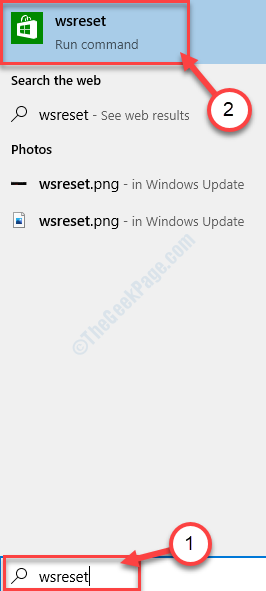
Dopo aver cliccato su "Wsreset', si aprirà un terminale e il Negozio verrà ripristinato entro un minuto.
Apri il Negozio di nuovo e prova a disinstallare o installare l'applicazione.
Correzione 2: eseguire lo strumento di risoluzione dei problemi delle app di Windows
Puoi provare a eseguire lo strumento di risoluzione dei problemi delle app di Windows sul tuo computer.
1. Basta aprire le Impostazioni sul tuo computer.
2. Una volta aperto, fare clic su "Aggiornamento e sicurezza" impostazioni.
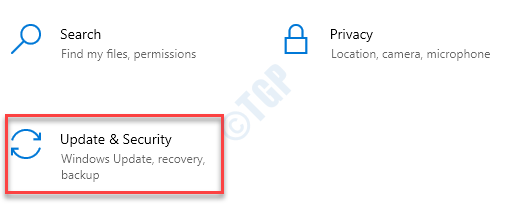
3. Qui, devi fare clic su "Risoluzione dei problemi“.
4. Successivamente, fare clic su "Ulteriori strumenti per la risoluzione dei problemi“.
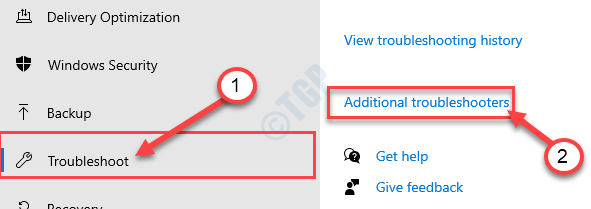
5. Accanto a questo, fai clic su "App di Windows Store“.
6. Quindi, fare clic su "Esegui lo strumento di risoluzione dei problemi“.
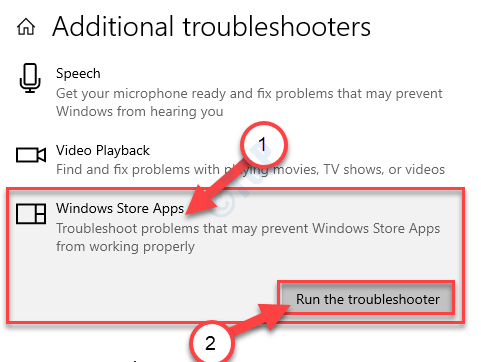
App di Windows Store lo strumento di risoluzione dei problemi ora rileverà se c'è qualche problema con il MS Store.
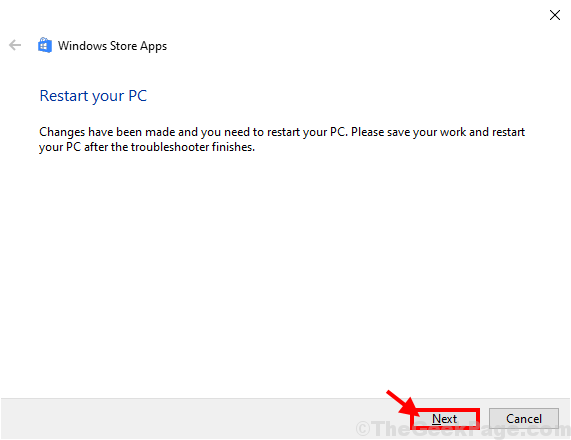
una volta che Risoluzione dei problemi risolve il problema sul tuo computer, riavviare computer per applicare la correzione.
Fix 3 – Controlla se lo Store deve ancora essere aggiornato
Se MS Store ha un aggiornamento in sospeso sul tuo computer, aggiornalo immediatamente.
1. Innanzitutto, apri Microsoft Store sul tuo computer.
2. Quindi, fare clic su tre punti menu nell'angolo in alto a destra della schermata Store e fare clic su "Download e aggiornamenti“.
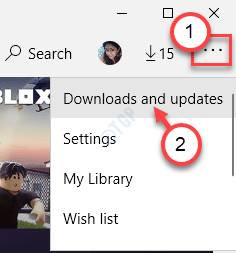
3. Ora noterai che diversi aggiornamenti dell'applicazione devono ancora essere installati.
4. Controlla "Microsoft Storere” nell'elenco degli aggiornamenti in sospeso.
5. Fare clic sull'icona della freccia in giù per aggiornare Microsoft Store.
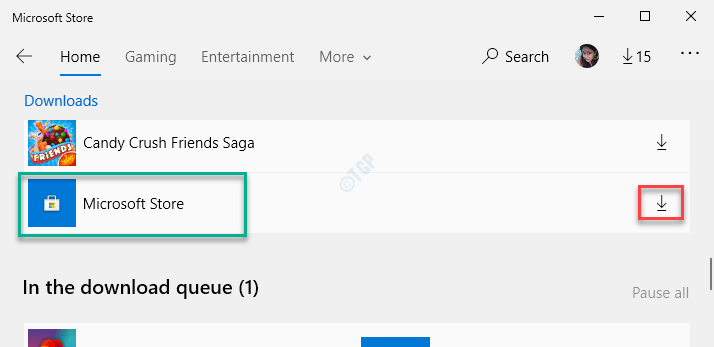
Aggiornerà l'applicazione Store sul tuo computer. Chiudi il Microsoft Store una volta e riaprilo.
Correzione 4 – Registra nuovamente i pacchetti dell'app
La nuova registrazione dei pacchetti dell'applicazione dovrebbe risolvere questo problema.
1. premi il Tasto Windows+X chiavi insieme.
2. Basta fare clic su "Windows PowerShell (amministratore)” per accedervi.

3. Una volta aperto Windows PowerShell in amministrativo, copia e incolla questo comando nel terminale e premi Invio.
Get-AppXPackage -AllUsers | Per ogni {Add-AppxPackage -DisableDevelopmentMode -Register "$($_.InstallLocation)\AppXManifest.xml"}

Una volta eseguito il comando, chiudi la finestra di PowerShell.
Ricomincia il tuo computer. Dopo aver riavviato il sistema, non vedrai più il messaggio di errore.
Correzione 5 – Problemi di installazione di Xbox Game Pass
È possibile che tu possa notare questo problema mentre stai tentando di installare un nuovo gioco utilizzando il pass di gioco Xbox.
1. Fare clic con il tasto destro del mouse sul tasto Windows e quindi fare clic su "Correre“.
2. Ecco, scrivi “Servizi” e clicca su “ok“.
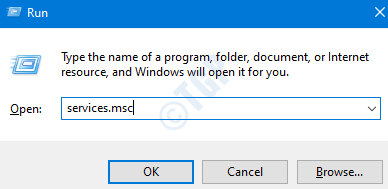
3. Quando viene visualizzata la schermata Servizi, scorrere verso il basso fino alla fine dell'elenco dei servizi.
4. Qui noterai tre servizi Xbox. Ora, devi controllare il 'Stato« di ciascuno di tali servizi.
5. Se noti che un servizio è interrotto o non è in esecuzione, fai clic con il tasto destro su quel servizio e fai clic su "Inizio” per avviarlo.
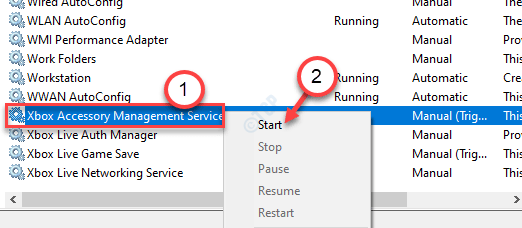
6. Quindi, ripeti la stessa impresa per altri servizi Xbox per avviare anche quelli.

Chiudi la schermata Servizi. Prova a installare di nuovo il gioco dallo Store.
Inoltre, dai un'occhiata ai seguenti problemi e risolvi di conseguenza:
un. Controlla la connessione di rete
b. Controlla lo stato dell'abbonamento Xbox Game Pass, se è scaduto.
c. Esci e accedi all'account Microsoft.
d. Riavvia la macchina una volta.
Questo dovrebbe risolvere il tuo problema.